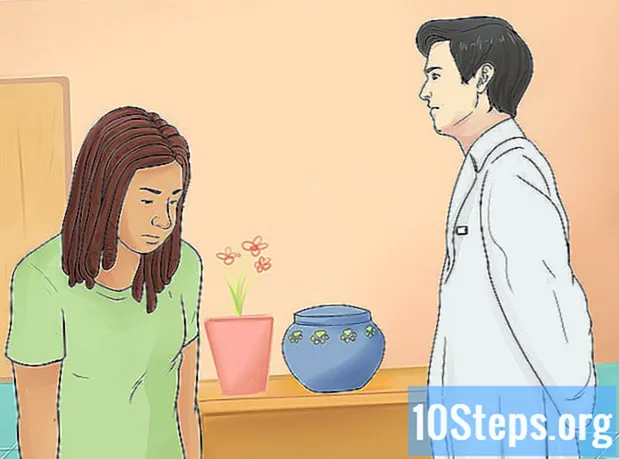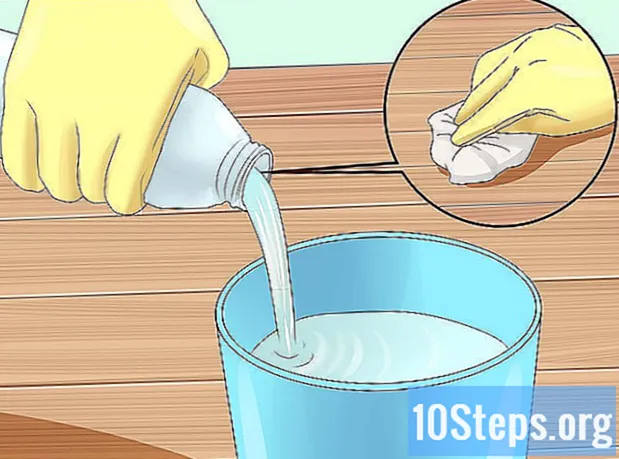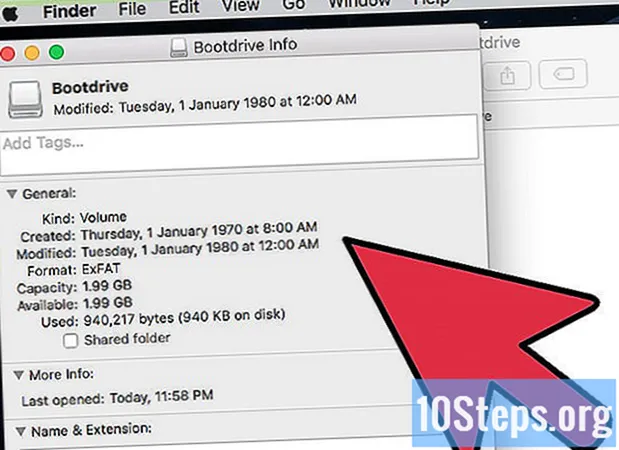
Tartalom
Lehetőség van külső HD vagy a formázására adathordozó így tökéletesen működik mind Mac, mind Windows rendszeren az ExFAT fájlrendszer használatával. Az ExFAT formátumot kiválaszthatja a meghajtó formázásához a "Lemez segédprogram" használatával. Ez a formátum szinte bármilyen méretű merevlemezt és fájlt támogat, ellentétben az elavult FAT32 formátummal. A lemez formázása törli az összes tartalmát.
Lépések
1/3 rész: A "Lemez segédprogram" megnyitása
Csatlakoztassa a meghajtót a Mac számítógéphez.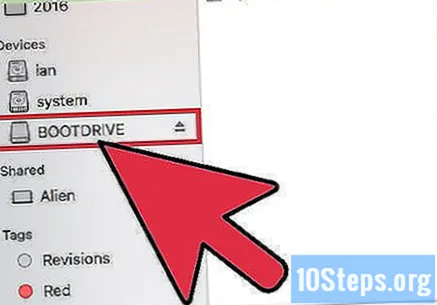
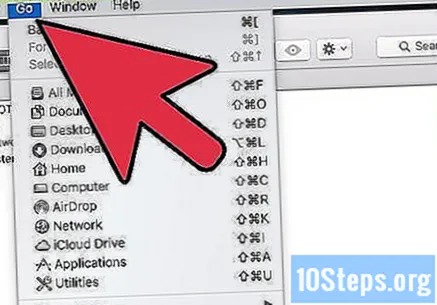
Kattintson a "Go" menüre. Ehhez kattintson az asztalra, majd a képernyő tetején található menüsor "Ugrás" menüjére.
kattints be "Segédprogramok".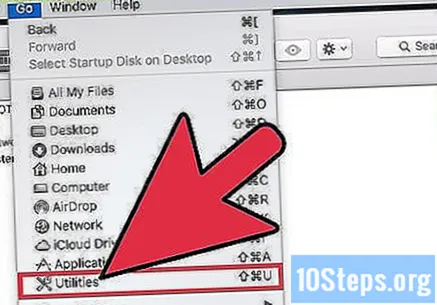
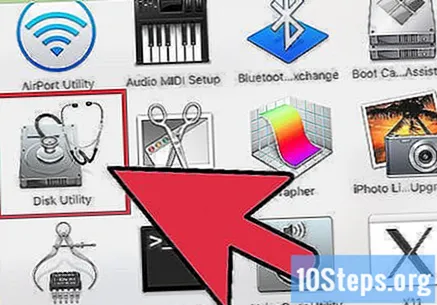
Kattintson duplán a "Lemez segédprogram" elemre.
2. rész: 3: Az ExFAT formátum kiválasztása
Válassza ki a formázni kívánt meghajtót. A csatlakoztatott meghajtók a bal keretben jelennek meg.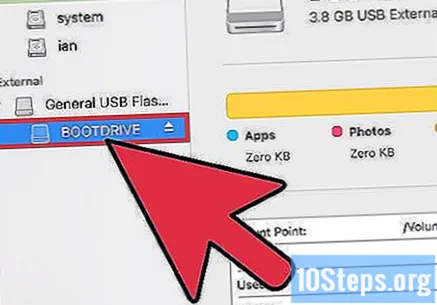
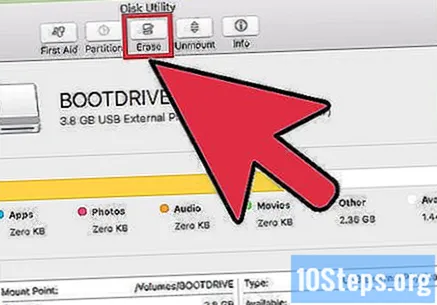
Kattintson a "Törlés" gombra. Megtalálható a "Lemez segédprogram" ablakban.- A formázás minden adatot töröl a meghajtóról.
Nevezze meg a merevlemezt.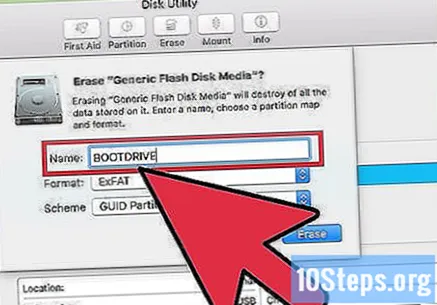
Kattintson a "Formátum" menüre.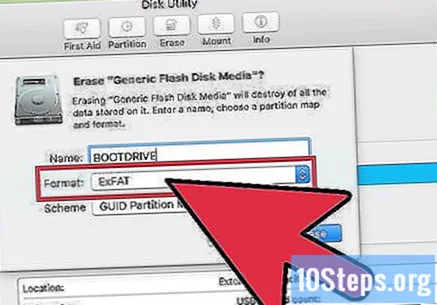
Kattintson a "Formátum" menü "ExFAT" elemére. Ez a formátum kompatibilis a Windows és a Mac (és a Linux segítségével további szoftverek segítségével). Szinte bármilyen méretű meghajtókat és fájlokat támogat.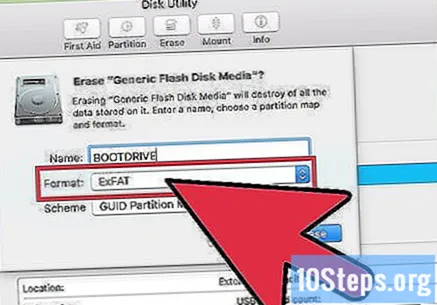
- Kiválaszthatja az "MS-DOS (FAT)" formátumot is, de a lemez 32 GB-ra, a fájlok pedig legfeljebb 4 GB-ra lesznek korlátozva.
Kattintson az "Elrendezés" menüre.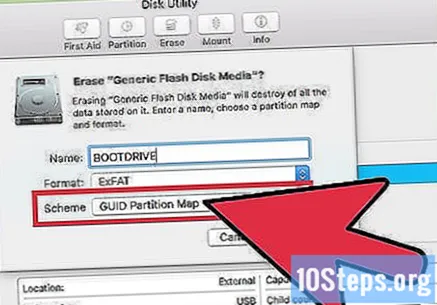
Kattintson az "Elrendezés" menü "GUID partíciós táblájára".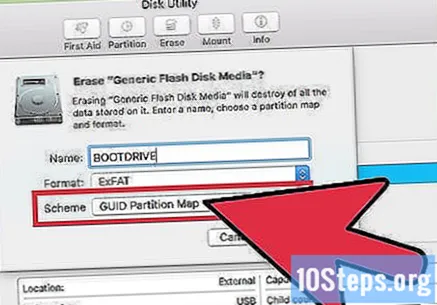
3/3 rész: A lemez formázása
Kattintson a "Törlés" gombra. A "Törlés" ablak alján található.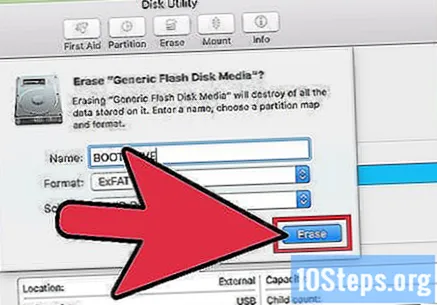
Várjon, amíg a lemezt formázza. A nagyobb lemezek formázása hosszabb ideig tart.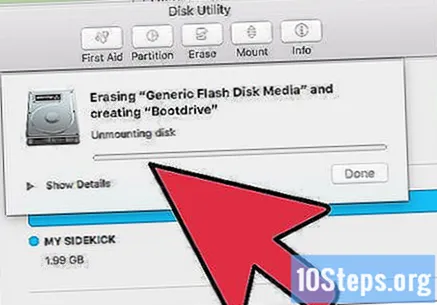
Kattintson a "Kész" gombra a formátum végén.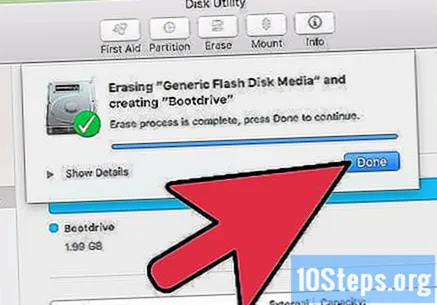
Használja a merevlemezt Windows és Mac rendszeren. Most már lehetőség van fájlok hozzáadására és eltávolítására a lemezről, Windows és Mac rendszeren egyaránt.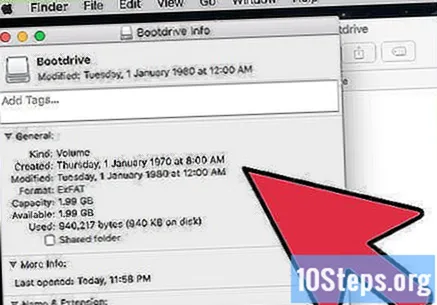
Figyelmeztetések
- Helyezze át vagy másolja át az összes adatot és fájlt a formázni kívánt merevlemezről egy külön meghajtóra. A formázási folyamat törli az összes adatot a merevlemezről.